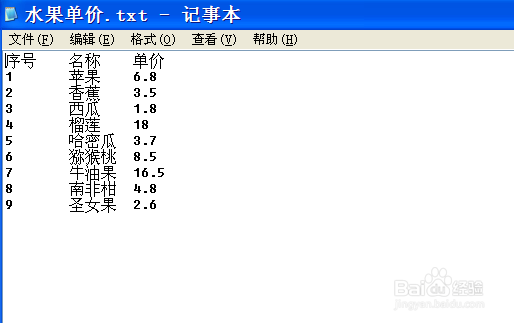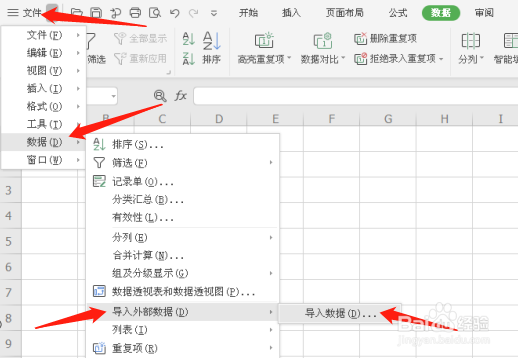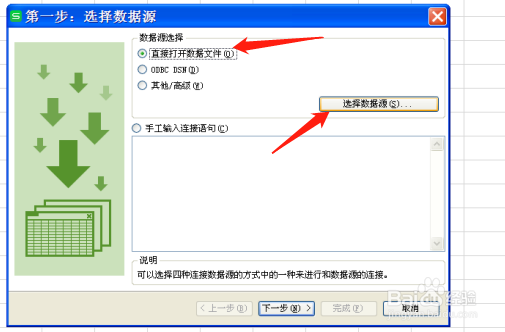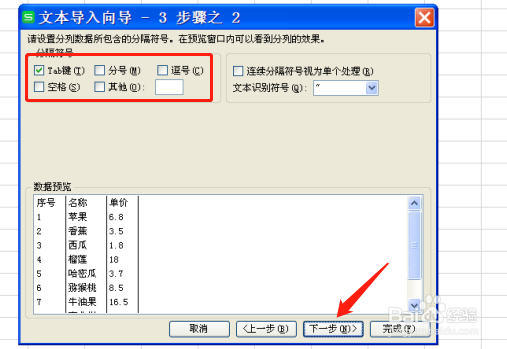如何快速录入外部数据EXCEL表格中
1、假如我们手中下面一份价格表。
2、打开EXCEL,将鼠标定位于首行首列,点击 文件---数据---导入外部数据(文本文件)---导入数据。
3、在弹出的对话框中第一步中,选择【直接打开数据文件】---【选择数据源】
4、找到需要快速录入的文件目录,选择并打开。
5、弹出的对话框,选择目标文件需要转换的文字格式,点击下一步。
6、在文本导入向导3步骤1对话框中,根据不同需求,选择最合适的文件类型,按符号或者按列冷觋溪诠宽分割文本内容,并选择导入文本的起始行,设定好后,点下一步。
7、在文本导入向导3步骤2对话框中,再次确定或调整分隔需求,再下一步。
8、确认相关分隔效果,如一开始没有定位录入位置,此时可以再次选择录入目标区域,然后完成。
9、完成导入,此时数据可以进行格式编辑,可以用自己的方式使其美观、高大上。
声明:本网站引用、摘录或转载内容仅供网站访问者交流或参考,不代表本站立场,如存在版权或非法内容,请联系站长删除,联系邮箱:site.kefu@qq.com。
阅读量:31
阅读量:44
阅读量:92
阅读量:39
阅读量:50